ps玻璃材质效果怎么做
1、打开ps软件,打开背景图。

2、点击圆角矩形工具,设置填充色为白色,描边为无色,在画布中绘制圆角矩形。


3、点击图层面板的添加图层样式按钮,混合选项设置不透明度为13%。
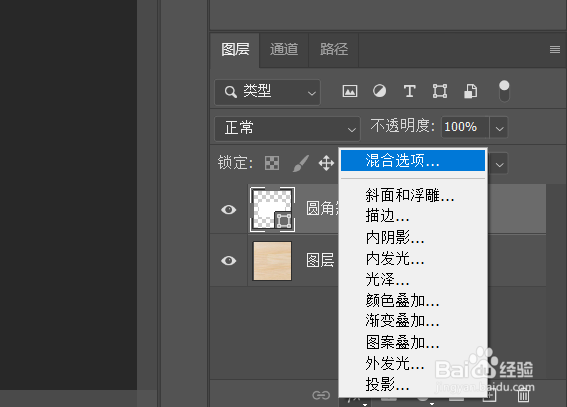

4、为图层添畜川加怕伐阅内阴影,内发光,外发光,投影样式吩川,点击确定按钮。


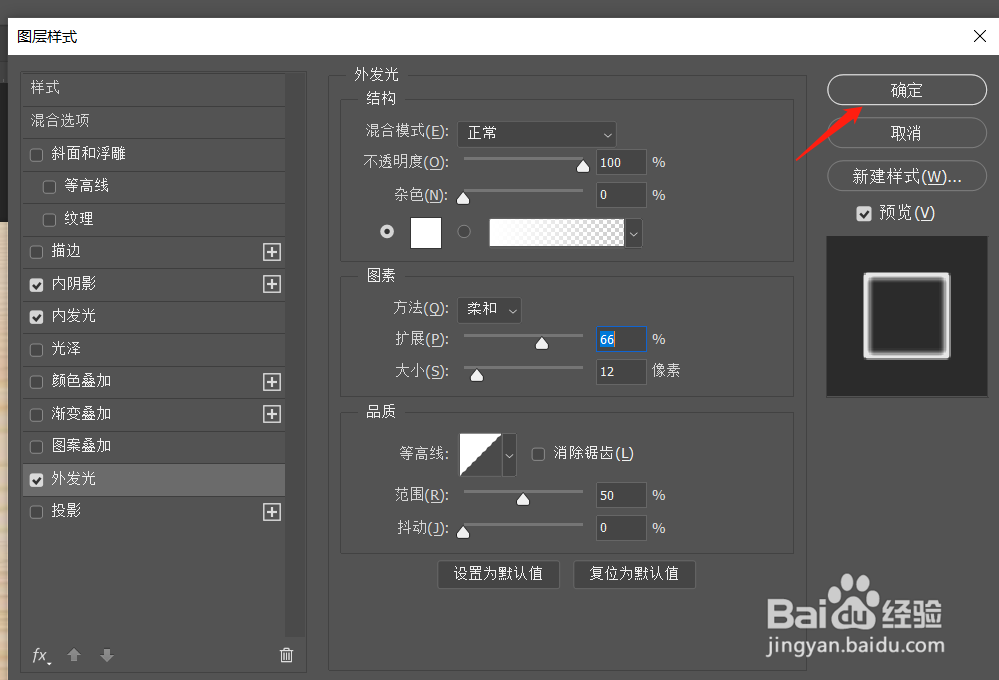

5、按ctrl键,将图层载入选区,并新建图层,选择渐变工具,弹出渐变编辑器,点击基础,设置白色到透明色渐变,点击确定。



6、在选取内部鼠标左键拖拽渐变效果,降低不透明度,按ctrl+d取消选区即可。



声明:本网站引用、摘录或转载内容仅供网站访问者交流或参考,不代表本站立场,如存在版权或非法内容,请联系站长删除,联系邮箱:site.kefu@qq.com。
阅读量:170
阅读量:173
阅读量:55
阅读量:110
阅读量:53